Datu bāze parasti tiek izveidota, lai organizētu informācijas glabāšanu noteiktā veidā. Krievijā Windows operētājsistēmas izplatības dēļ datu bāzes izveidošanai visbiežāk izmanto Microsoft Office Access lietojumprogrammu.
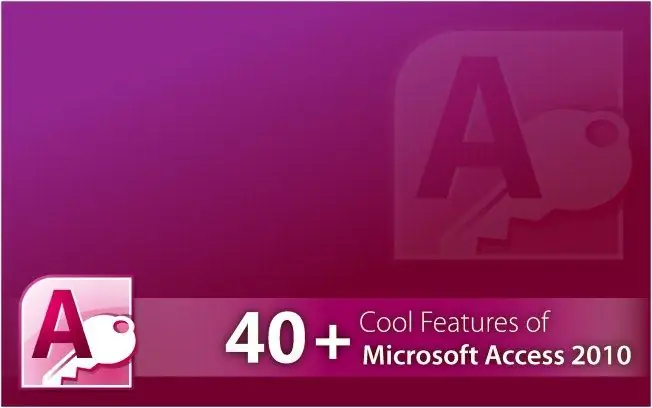
Nepieciešams
Microsoft Office Access lietojumprogramma
Instrukcijas
1. solis
Izlemiet par nākotnes datu bāzes struktūru. Atrodiet nepieciešamo informāciju. Ir vēlams lielu datu apjomu kārtot Microsoft Office Excel lietojumprogrammas tabulās. Programmās Excel un Access ražotājs nodrošina sadarbības iespēju.
2. solis
Atveriet Microsoft Office Access lietojumprogrammu. Šo programmu varat atvērt izvēlnē Sākt vai izmantot ikonu Piekļuve darbvirsmā, ja tāda jums ir. Noklikšķiniet uz vienuma "Izveidot failu" un atvērtajā izvēlnē atlasiet rindu "Jauna datu bāze".
3. solis
Piešķiriet jaunajai datu bāzei nosaukumu, kas atspoguļo tajā ietvertās informācijas raksturu. Saglabājiet failu vajadzīgajā mapē. Ja izvēlaties saglabāt automātiski, fails tiek saglabāts mapē Mani dokumenti.
4. solis
Atlasiet līniju "Izveidot tabulu dizaina režīmā", veicot dubultklikšķi uz tās ar peles kreiso pogu. Šī metode dos jums iespēju izveidot tabulu ar nepieciešamo kolonnu skaitu.
5. solis
Pārbaudiet tabulas izveides logu. Pirmajā slejā "Lauka nosaukums" ievadiet to datu nosaukumu, kurus plānojat kārtot. Otrajā slejā "Datu tips" no piedāvātā saraksta jāizvēlas, kādam informācijas veidam pieder jūsu informācija, piemēram, teksts vai skaitliskie dati. Ja jums ir papildu informācija par kārtojamo informāciju, tā jāievada trešajā slejā "Apraksts". Pabeidziet darbu logā, noklikšķinot uz pogas "Pabeigt".
6. solis
Veiciet izmaiņas norādītajos Microsoft Office Access iestatījumos. Iestatiet vajadzīgo lauku lielumu, t.i. kolonnas. Mainiet tabulu struktūru. Virzot kursoru virs tabulas, ar peles labo pogu noklikšķiniet un parādītajā izvēlnē atlasiet “Ievietot” un pēc tam “Rindas”. Tas ļaus jums palielināt tabulu, lai datu bāzei pievienotu jaunu informāciju. Saglabājiet sava darba rezultātu.






